UG怎么画圆柱体? ug制作圆形立体柱的教程
摘要:圆柱的建立方法有很多,那么哪一种最快呢。打开UG软件,选中双击或者右键单击选择打开,该经验以UG10.0版本为例。点击新建图标,新建一个模型...
圆柱的建立方法有很多,那么哪一种最快呢。
打开UG软件,选中双击或者右键单击选择打开,该经验以UG10.0版本为例。
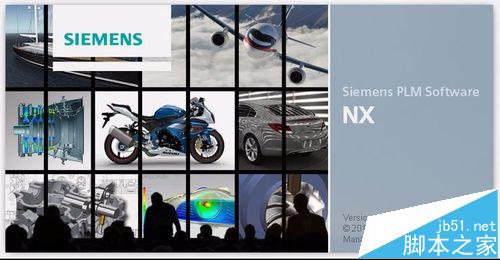
点击新建图标,新建一个模型文件,命名为hhhh.prt,英文名即可。然后点击确定
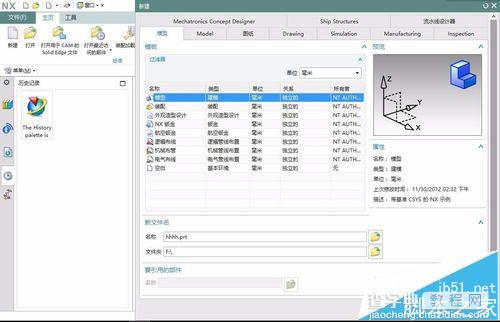
方法一:从菜单中依次选择插入--设计特征--圆柱,输入高度半径等就可完成圆柱的建立,此方法最快的。
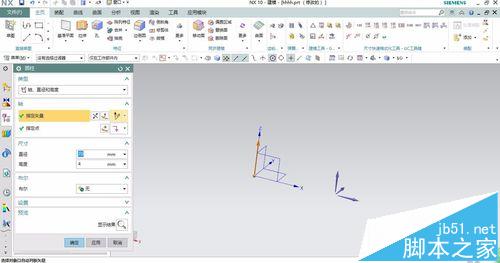
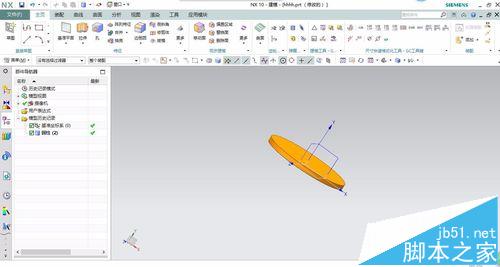
方法二:
1、点击拉伸,再点击绘制截面的图标,即绘制草图,以XY为草图平面,其他的平面都可以作为草图平面。
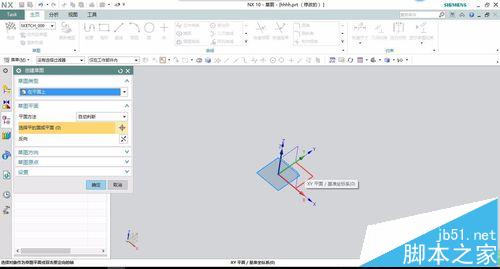
2、然后在草图平面中绘制一个圆,完成后退出草图,设置拉伸高度,类型为实体,点击确定,即可完成圆柱的建立。
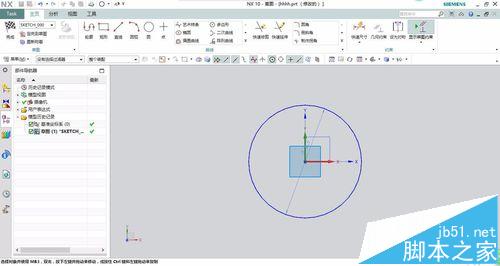
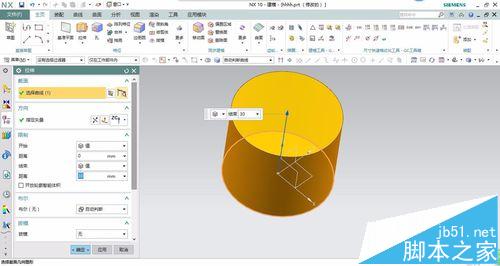
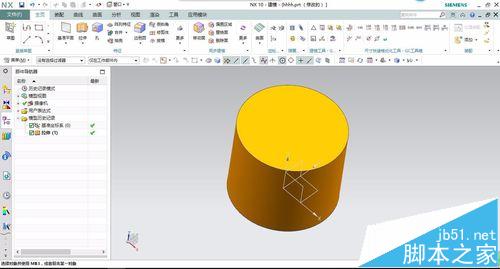
方法三:
1、点击旋转,点击绘制草图,XY,YZ,XZ任意作为草图平面。绘制一条竖直的直线。
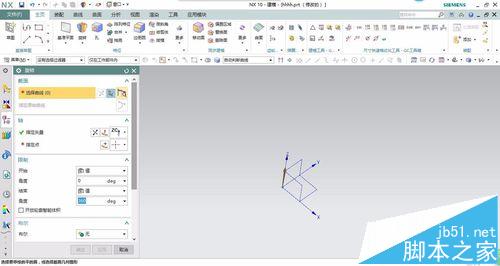
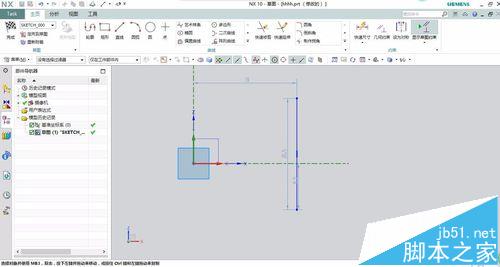
2、完成后就退出草图,旋转角度为360°点击确定就能完成圆柱的建立。

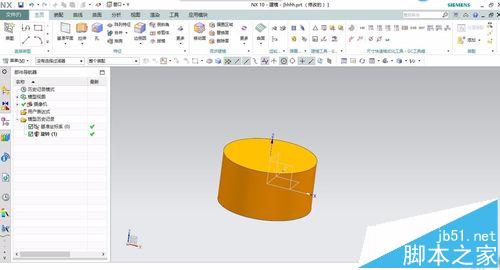
【UG怎么画圆柱体? ug制作圆形立体柱的教程】相关文章:
★ PS2X2模拟器怎么用 PCSX2模拟器使用详细图文教程
